
હવે પછીના લેખમાં આપણે જેલીફિન પર એક નજર નાખીશું. આ બ્લોગમાં અગાઉ લખેલું છે તેમ, ઉબુન્ટુમાં આપણે વિવિધ શક્તિશાળી અને વિધેયાત્મક મીડિયા સર્વરો શોધી શકીએ છીએ. આજે જે આપણને ચિંતા કરે છે તે એ મફત, ક્રોસ-પ્લેટફોર્મ અને ઓપન સોર્સ વૈકલ્પિક સ્ટ્રીમિંગ મીડિયા માટે.
જેલીફિનમાં અમને પ્રીમિયમ સુવિધાઓ, લાઇસન્સ અથવા અન્ય પ્રકારની યોજનાઓ મળશે નહીં. તે ફક્ત એક સંપૂર્ણ અને મફત સ્રોત પ્રોજેક્ટ છે જે તેના અનુરૂપ સમુદાય દ્વારા સપોર્ટેડ છે. જેલીફિનનો ઉપયોગ કરીને અમે થોડી મિનિટોમાં ઉબુન્ટુમાં આ મીડિયા સર્વરને ઝડપથી અને તુરંત ગોઠવી શકીશું. અમને પરવાનગી આપશે LAN અથવા WAN દ્વારા પ્રવેશ કોઈપણ ઉપકરણમાંથી

ઉબન્ટુ 18.04 પર જેલીફિન સ્થાપિત કરો
જેલીફિન છે GNU / Linux, Mac OS અને Windows સાથે સુસંગત છે. આ ઉદાહરણ માટે અમે તેને ઉબુન્ટુ 18.04 એલટીએસ વિતરણ પર સ્થાપિત કરવા જઈ રહ્યા છીએ.
શરૂ કરવા માટે આપણે ટર્મિનલ ખોલવા જઈ રહ્યા છીએ (Ctrl + Alt + T) અને એપીટી માટે HTTPS પરિવહન સ્થાપિત કરો, જો તે તમારા કમ્પ્યુટર પર પહેલાથી ઇન્સ્ટોલ કરેલું નથી:
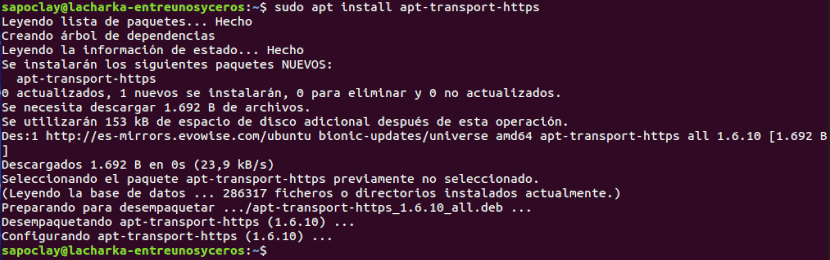
sudo apt install apt-transport-https
આગળનું પગલું હશે જેલીફિન જીપીજી સાઇનિંગ કી ઉમેરો:
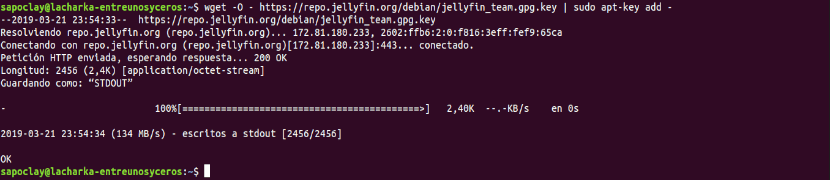
wget -O - https://repo.jellyfin.org/debian/jellyfin_team.gpg.key | sudo apt-key add -
અમે ચાલુ રાખીએ છીએ જેલીફિન રીપોઝીટરી ઉમેરી રહ્યા છે. સમાન ટર્મિનલમાં આપણે નીચેના આદેશો લખીશું:

sudo touch /etc/apt/sources.list.d/jellyfin.list echo "deb https://repo.jellyfin.org/ubuntu bionic main" | sudo tee /etc/apt/sources.list.d/jellyfin.list
છેલ્લે, અમે કરીશું સોફ્ટવેર સૂચિ સુધારો ભંડારોમાંથી:
sudo apt update
સમાપ્ત જેલીફિન સ્થાપિત નીચેનો આદેશ વાપરીને:
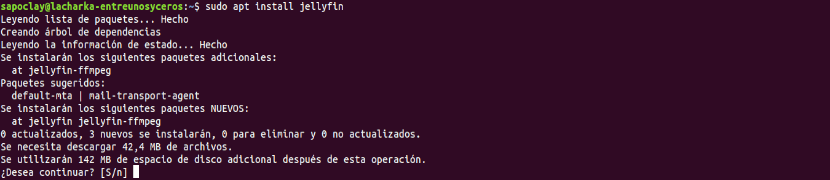
sudo apt install jellyfin
જેલીફિન સેવા શરૂ કરો
પેરા સેવાને સક્ષમ અને પ્રારંભ કરો દરેક પુન: શરૂ થયા પછી આપણે નીચેના આદેશો અમલ કરીશું:

sudo systemctl enable jellyfin sudo systemctl start jellyfin
આપણે કરી શકીએ સેવા યોગ્ય રીતે શરૂ થઈ છે કે કેમ તે તપાસો અથવા આદેશ ચલાવીને નહીં:
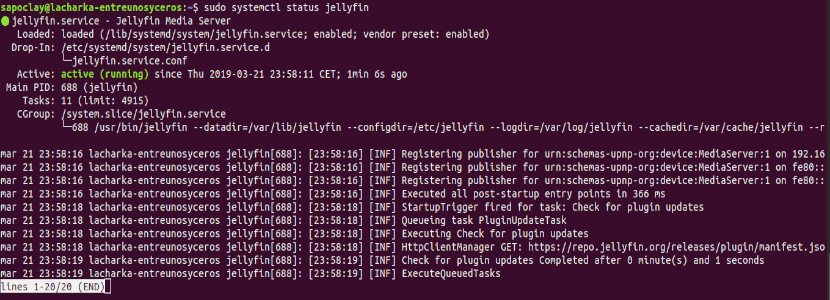
sudo systemctl status jellyfin
જો તમને પહેલાના સ્ક્રીનશ inટમાં જેવું આઉટપુટ દેખાય છે, તો જેલીફિને સેવા યોગ્ય રીતે શરૂ કરી દીધી હશે. આ બિંદુએ, આપણે પ્રારંભિક સેટઅપ પર આગળ વધી શકીએ છીએ.
પ્રારંભિક સુયોજન
અમે નેટવર્ક પરની કોઈપણ સિસ્ટમથી જેલીફિનને toક્સેસ કરીશું. કોઈપણ વધારાની એપ્લિકેશનો ઇન્સ્ટોલ કરવી જરૂરી રહેશે નહીં. તમારે ફક્ત એક વેબ બ્રાઉઝરની જરૂર છે આધુનિક. શરૂ કરવા માટે, અમે ગોઠવણી કરવા જઈ રહ્યા છીએ, બ્રાઉઝરમાં URL ને byક્સેસ કરીને પ્રારંભ કરો http://nombredominio:8096 o http://dirección-IP:8096.
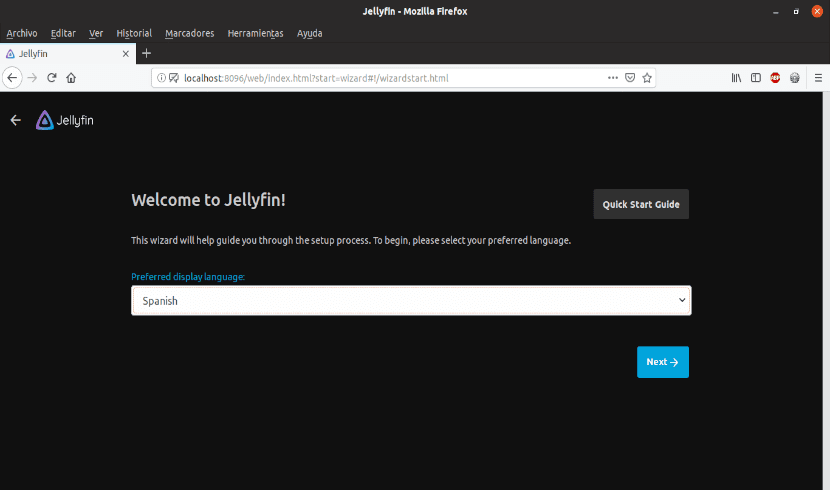
સ્ક્રીન પર આપણે પહેલાનાં સ્ક્રીનશ inટની જેમ સ્વાગત સ્ક્રીન જોશું. અહીં બીજું કંઈ નથી અમારી પસંદીદા ભાષા પસંદ કરો અને ક્લિક કરો આગળ.
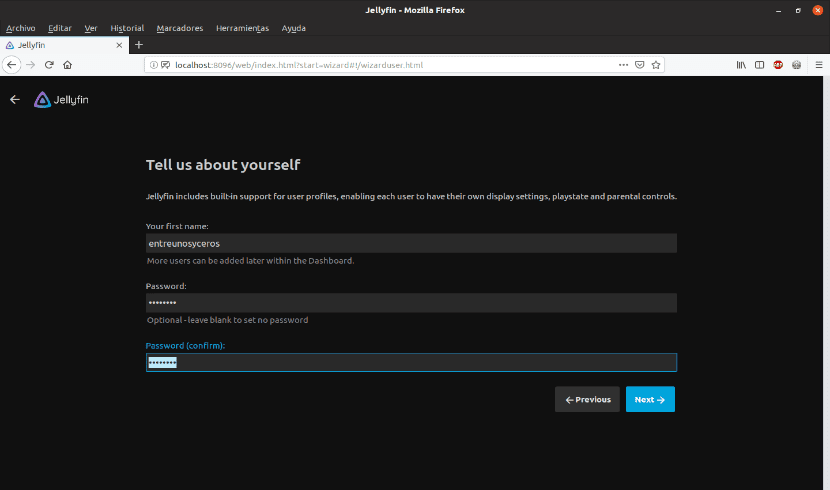
આ સ્ક્રીન માં અમે હશે અમારો વપરાશકર્તા ડેટા લખો. કંટ્રોલ પેનલમાં જે આપણે પછીથી શોધીશું, અમે વધુ વપરાશકર્તાઓ ઉમેરી શકીએ છીએ. અમે ક્લિક કરીને આગળની સ્ક્રીન પર જઈએ આગળ.
આગળનું પગલું હશે અમે પ્રસારિત કરવા માંગતા મલ્ટિમીડિયા ફાઇલો પસંદ કરો. ફક્ત બટનને ક્લિક કરો 'મીડિયા લાઇબ્રેરી ઉમેરો'.
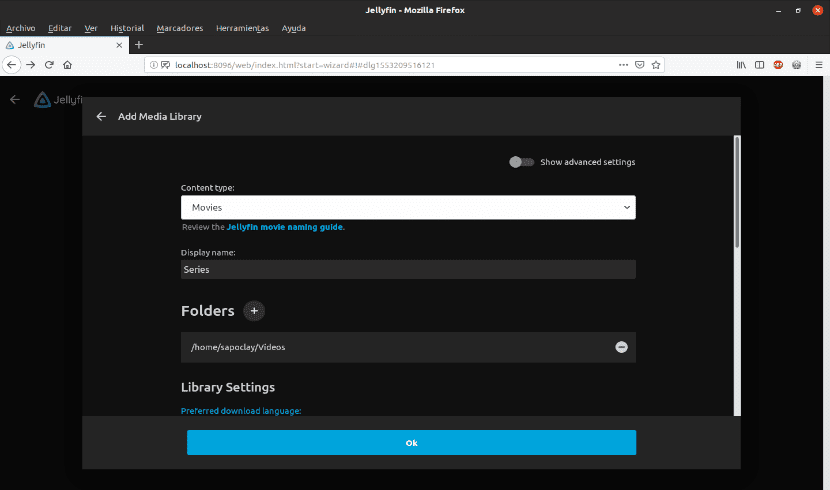
સામગ્રીનો પ્રકાર પસંદ કરો audioડિઓ, વિડિઓ, મૂવીઝ, વગેરે વચ્ચે. આપણે પણ કરવું પડશે ડિસ્પ્લે નામ લખો અને + સાઇન ક્લિક કરો પાઠની બાજુમાં મળી «ફોલ્ડર્સ«. તેથી તમે તે સ્થાન પસંદ કરી શકો છો જ્યાં અમે અમારી મલ્ટિમીડિયા ફાઇલોને સાચવી છે. તેમજ અમે અન્ય રૂપરેખાંકનો કરી શકશે પુસ્તકાલય વગેરે માટે. ક્લિક કરીને આગળની સ્ક્રીન પર જઈશું Ok.
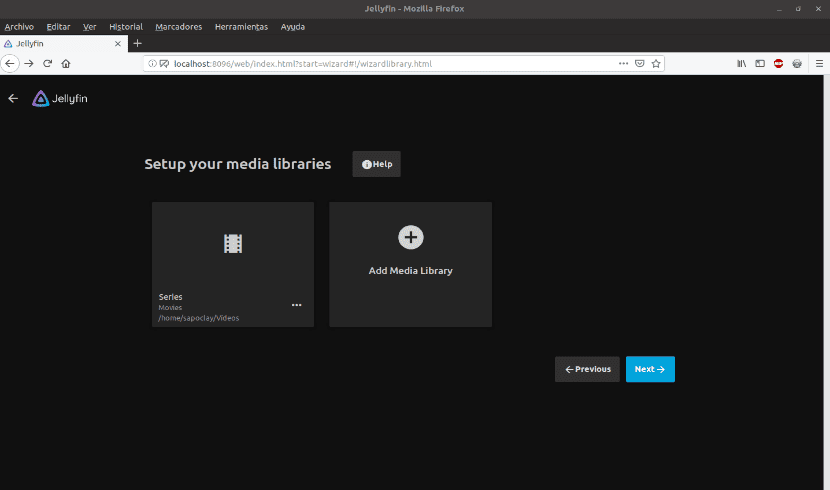
તે જ રીતે, અમે રુચિ મુજબ વર્ગીકૃત બધી મલ્ટિમીડિયા ફાઇલો ઉમેરી શકીએ છીએ. એકવાર તમે સ્ટ્રીમ કરવા માંગતા બધું પસંદ કરી લો, પછી ક્લિક કરો આગળ.
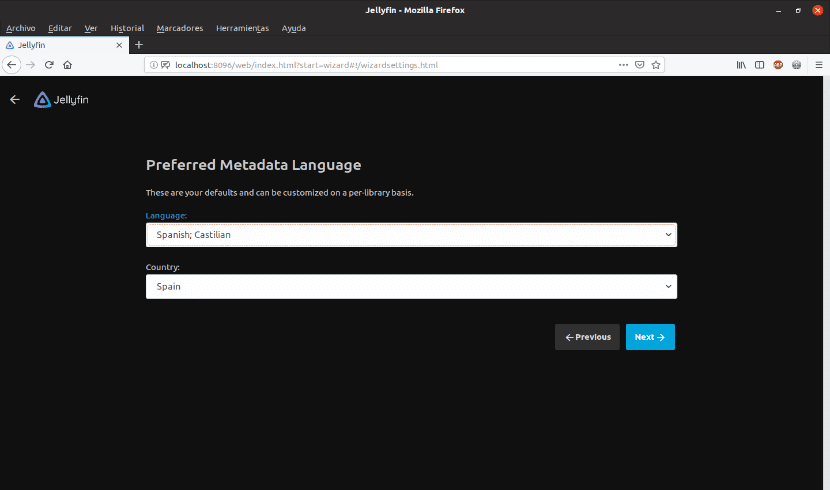
પસંદ કરો મેટાડેટા ભાષા અને ક્લિક કરો આગળ.
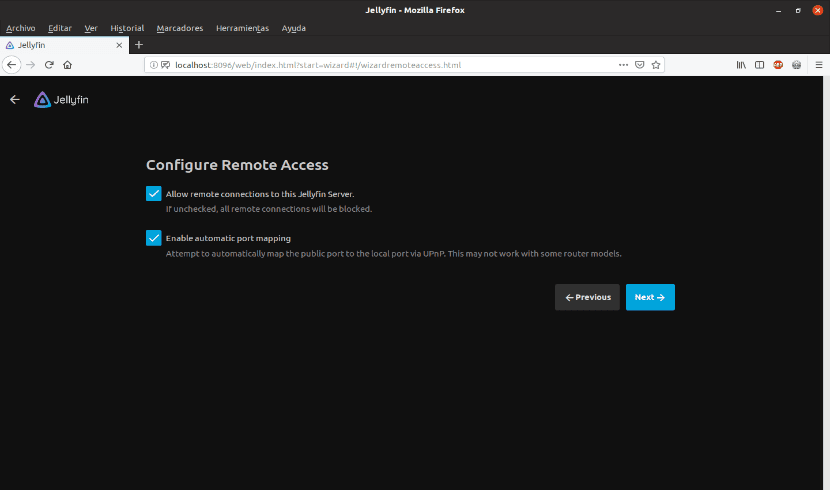
આ સ્ક્રીન પર આપણે જ જોઈએ જો આપણે આ મીડિયા સર્વર સાથે રિમોટ કનેક્શન્સને મંજૂરી આપીએ તો ગોઠવો. જો તમને અન્ય ઉપકરણો અથવા કમ્પ્યુટરથી inક્સેસ કરવામાં રુચિ હોય તો રિમોટ કનેક્શંસને મંજૂરી આપવાની ખાતરી કરો. તે સક્ષમ કરે છે આપોઆપ પોર્ટ સોંપણી. ક્લિક કરીને સમાપ્ત કરો આગળ.
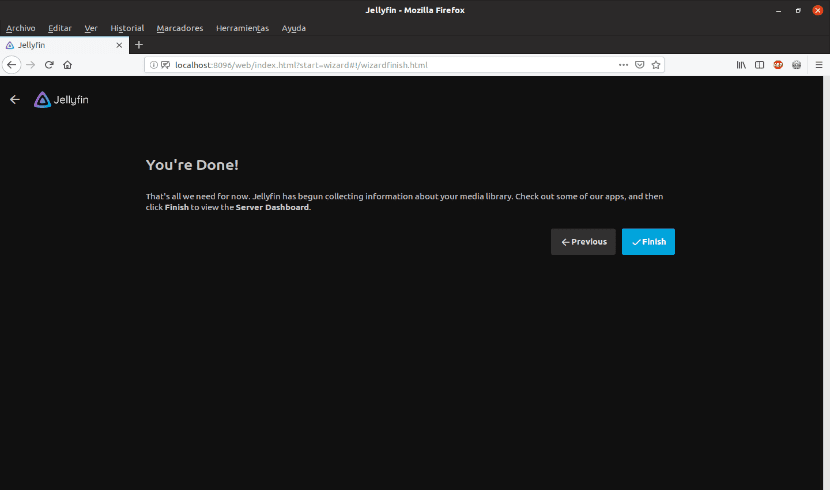
જો તમે આ સ્ક્રીન પર જાઓ છો, તો બધું તૈયાર છે. કરવું પર ક્લિક કરો સમાપ્ત પ્રારંભિક જેલીફિન સેટઅપ પૂર્ણ કરવા માટે. તમને લ pageગિન પૃષ્ઠ પર રીડાયરેક્ટ કરવામાં આવશે.
જેલીફિન પર લ .ગ ઇન કરો
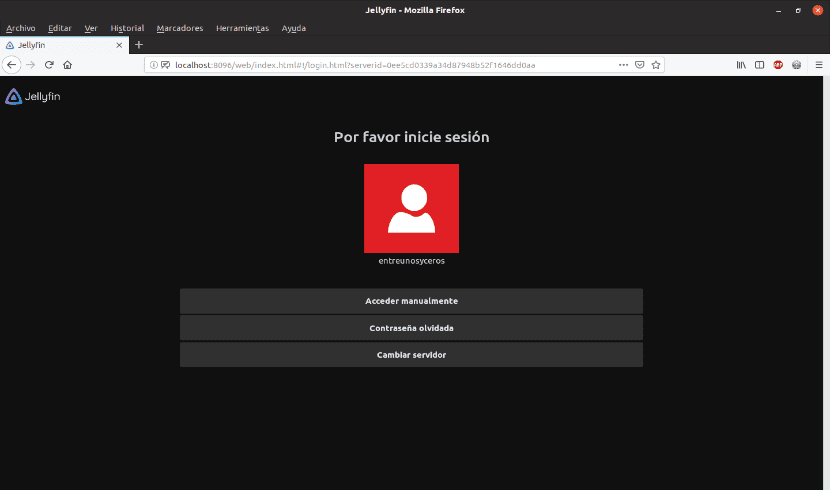
લખો તમે પહેલાં સુયોજિત કરેલ વપરાશકર્તા નામ અને પાસવર્ડ.
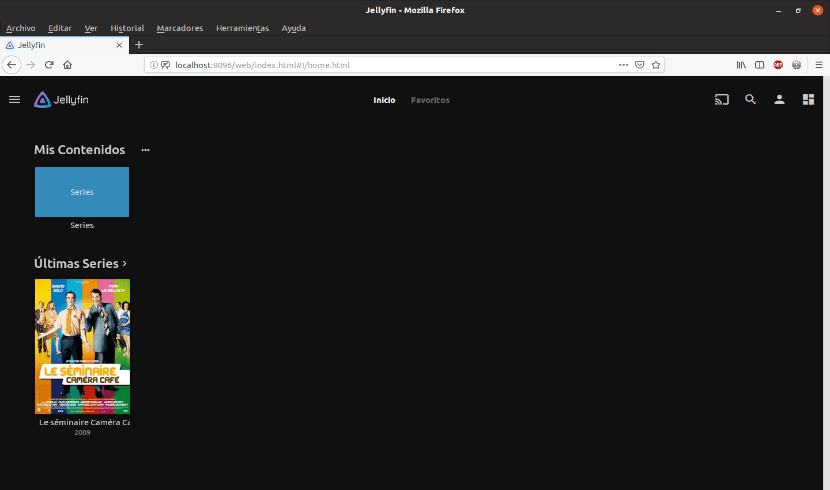
સ્ક્રીનશોટમાં જોયું તેમ, બધી મીડિયા ફાઇલો સ્ક્રીન પર પ્રદર્શિત થવી જોઈએ વિભાગમાં મારી સામગ્રી. તમારે જે મલ્ટિમીડિયા ફાઇલ ચલાવવાની છે તે પર ક્લિક કરવાનું છે અથવા તેના ડેટાને જોવા માટે ટેબને પસંદ કરવાનું છે.
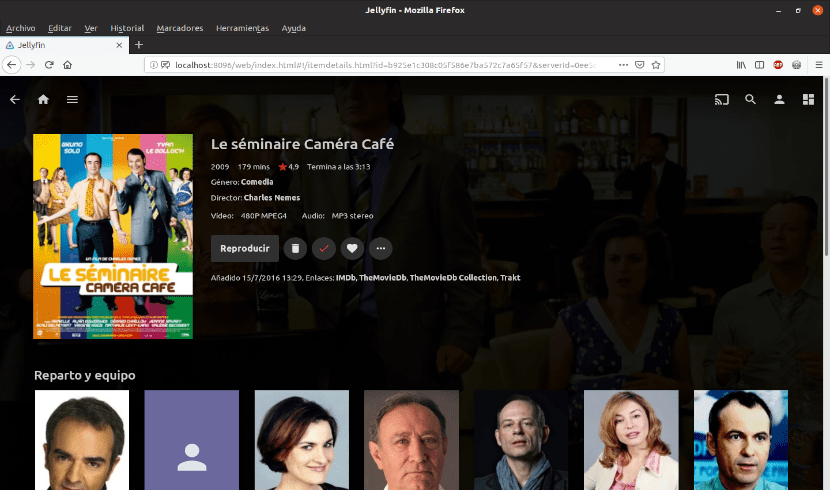
જો તમને જરૂર હોય કંઈક બદલો અથવા ફરીથી ગોઠવો, આનાથી વધારે નહિ સ્ક્રીનની ઉપર ડાબી બાજુ સ્થિત ત્રણ આડી પટ્ટીઓ પર ક્લિક કરો. અહીં તમે વપરાશકર્તાઓ, મીડિયા ફાઇલો, પ્લેબેક સેટિંગ્સ બદલી શકો છો, પ્લગઇન્સ ઇન્સ્ટોલ કરી શકો છો, ડિફ defaultલ્ટ બ portર્ટ બદલી શકો છો, અને ઘણી અન્ય સેટિંગ્સ ઉમેરી શકો છો
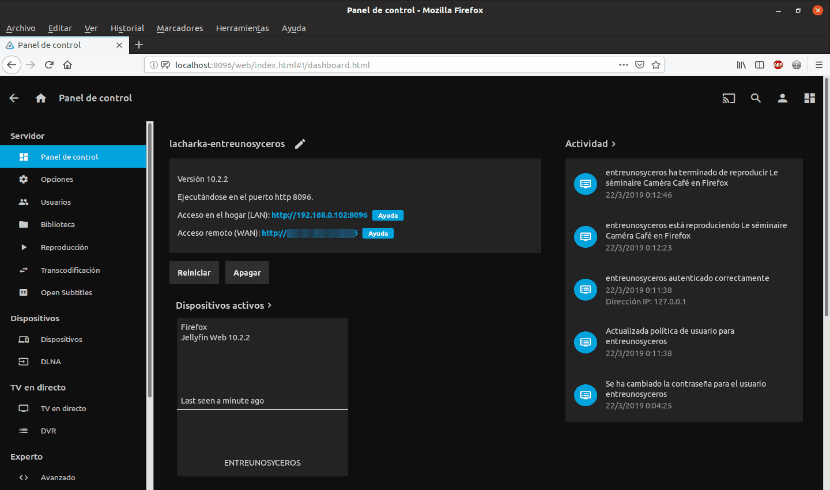
જો તમે ઇચ્છો તો સુવિધાઓ અથવા ગોઠવણીઓ વિશે વધુ જાણો, ના પૃષ્ઠ પર એક નજર સત્તાવાર દસ્તાવેજીકરણ જેલીફિન અથવા તેના ગિટહબ પર પૃષ્ઠ.
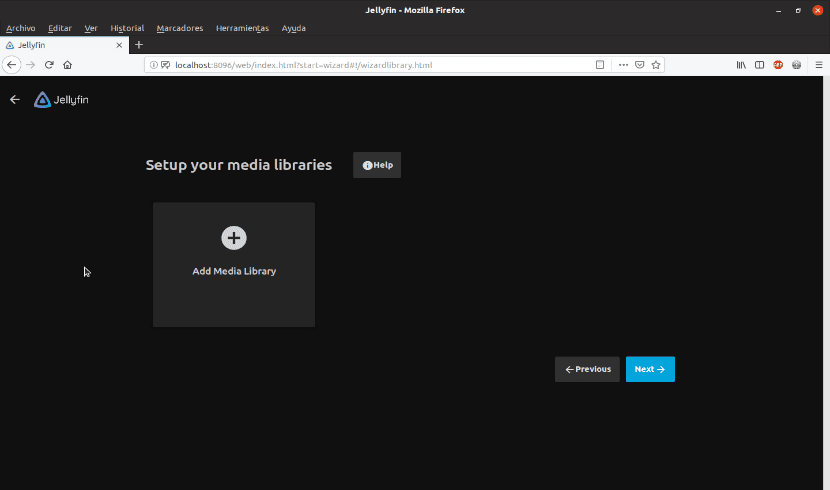
એક રસપ્રદ પ્રોજેક્ટ કારણ કે તેમાં અન્ય પ્રોગ્રામ્સની બધી પ્રીમિયમ સુવિધાઓ શામેલ છે, પરંતુ આ નેટવર્કને સ્થાનિક નેટવર્કની બહાર કેવી રીતે .ક્સેસ કરી શકાય છે.
થોડા સમય માટે, ફરીથી પ્રારંભ કરવાનો વિકલ્પ દેખાતો નથી, ન તો જાહેર અથવા ખાનગી આઈપી, અને તે દૂરથી accessક્સેસની મંજૂરી આપતું નથી.
હેલો, જો તે તમને દૂરસ્થ રૂપે letsક્સેસ કરવા દે છે, તમારે ફક્ત તમારા બાહ્ય આઇપીને શોધવા પડશે, તે ખૂબ જ સરળ છે અને રાઉટર પર બંદરો ખોલવા માટે, જો તમારી પાસે કોઈ આઇપી છે જે બદલાય છે, તો ખૂબ જ સરળ DNS સર્વરનો ઉપયોગ કરો (duckdns.org) અને તે ફક્ત ત્યારે જ આઇપી બદલી શકશે જો તેઓ તેને બદલશે કારણ કે તમે વેબ સરનામાં દ્વારા કનેક્ટ થાઓ છો
ત્યાં ઘણી બધી માહિતી છે
સાદર